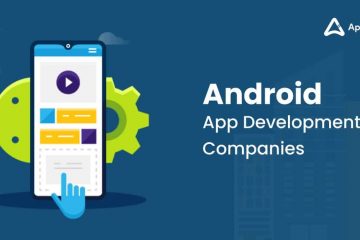Herausgeberbewertungen: Benutzerbewertungen:[Gesamt: 1 Durchschnitt: 5] @media(min-width: 500px) { } @media(min-width: 800px) { }
ChatHub ist eine kostenlose Google Chrome-Erweiterung, die als All-in-One-Chatbot-Client dient und mehrere Chatbots wie ChatGPT, Bing Chat, Google Bard, Claude, Xunfei Spark mit Spielraum für weitere Integrationen in der Zukunft. Ihr Leben wird bequemer und einfacher, da Sie gleichzeitig mit mehreren Chatbots chatten können, ohne deren Websites besuchen oder mehrere Anwendungen verwenden zu müssen.
ChatHub bietet eine wunderbare Funktion, mit der Sie Ihre Textaufforderung an alle senden können Chatbots sofort und erhalten Sie eine schnelle Antwort. Dies hilft Ihnen, ihre Antworten zu vergleichen und die besten auszuwählen. Wenn Sie möchten, können Sie auch nur mit einem der Chatbots chatten.
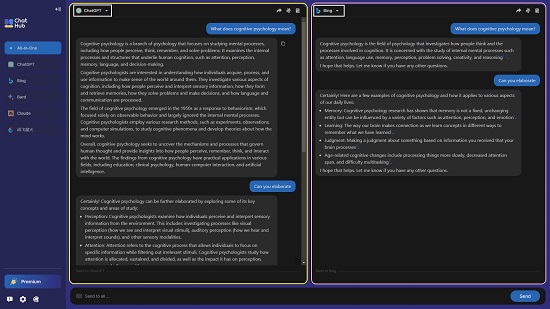
Für ChatGPT ermöglicht Ihnen ChatHub die Bereitstellung der Verwendung des WebApp-und API-Modus, der im Allgemeinen schnellere Antworten bietet. Für Bing Chat müssen Sie in Ihrem Konto angemeldet sein, um die Dienste nutzen zu können.
Funktioniert:
1. Klicken Sie auf diesen Link, um die ChatHub-Erweiterung herunterzuladen, den Inhalt zu entpacken und an einem bestimmten Ort zu speichern Ordner. Da es sich bei ChatHub um eine entpackte Erweiterung handelt, müssen Sie den Entwicklermodus von Google Chrome aktivieren, um sie zu installieren.
2. Starten Sie den Client, indem Sie auf das Symbol „Erweiterungen“ klicken und ChatHub auswählen oder die Tastenkombination Alt + J verwenden.
3. Standardmäßig sind auf dem Bildschirm zwei Chatbots (All-in-One-Modus) verfügbar: ChatGPT und Bing. Geben Sie unten auf dem Bildschirm einen beliebigen Eingabeaufforderungstext ein und drücken Sie die Eingabetaste oder klicken Sie auf „Senden“. Die Eingabeaufforderung wird an beide Chatbots gesendet und die Antworten werden zum einfachen Vergleich nebeneinander generiert. Sie werden aufgefordert, sich bei Ihrem Bing-oder Google-Konto anzumelden, um eine Antwort von Bing bzw. Google Bard zu erhalten.
4. Sie können die Chatbots, die im All-in-One-Modus verwendet werden sollen, über das Dropdown-Menü oben links in jedem Frame auswählen.
5. Wenn Sie einen einzelnen Chatbot verwenden möchten, können Sie im Panel links auf dem Bildschirm auf die entsprechende Schaltfläche klicken.
6. Um auf die Einstellungen von ChatHub zuzugreifen, klicken Sie unten auf das Symbol „Einstellungen“. Hier können Sie den Startmodus konfigurieren, z. B. All-in-One oder einen einzelnen Chatbot, sowie die Tastenkombination ändern.
7. Sie können den ChatGPT-Modus auswählen, den Sie verwenden möchten, und den Open AI API-Schlüssel und den Host angeben, wenn Sie den API-Modus auswählen. Außerdem können Sie den Konversationsstil von Bing wie „Präzise“, „Ausgewogen“ oder „Kreativ“ und das zu verwendende Claude-Modell auswählen. Denken Sie daran, auf die Schaltfläche „Speichern“ zu klicken, um die Einstellungen zu speichern und anzuwenden.
8. Sie können alle Ihre Daten, einschließlich Chatverläufe, Einstellungen, lokale Eingabeaufforderungen und mehr, exportieren/importieren, indem Sie auf der Seite „Einstellungen“ auf die entsprechende Schaltfläche klicken.
Abschließende Kommentare:
ChatHub ist eine sehr gute Google Chrome-Erweiterung, die es Ihnen ermöglicht, mehrere Chatbots gleichzeitig zu verwenden und die Antworten nebeneinander zu erhalten, sodass sie leicht verglichen werden können. Zum Zeitpunkt des Schreibens dieses Artikels werden ChatGPT, Bing Chat, Google Bard, Claude und Xunfei Spark unterstützt, mit Spielraum für zusätzliche Integrationen mit weiteren Chatbots in naher Zukunft. Nutzen Sie den ChatHub-Client und nutzen Sie die Vorteile verschiedener Chatbots auf einem Bildschirm.
Klicken Sie hier, um ChatHub herunterzuladen. Sie müssen die Datei chathub.zip herunterladen, entpacken und in Chrome installieren. Um über das Repository auf den Quellcode von ChatHub zuzugreifen, klicken Sie hier.